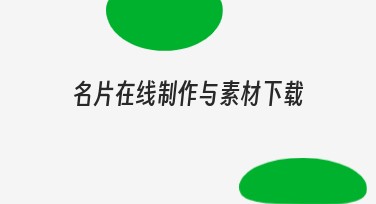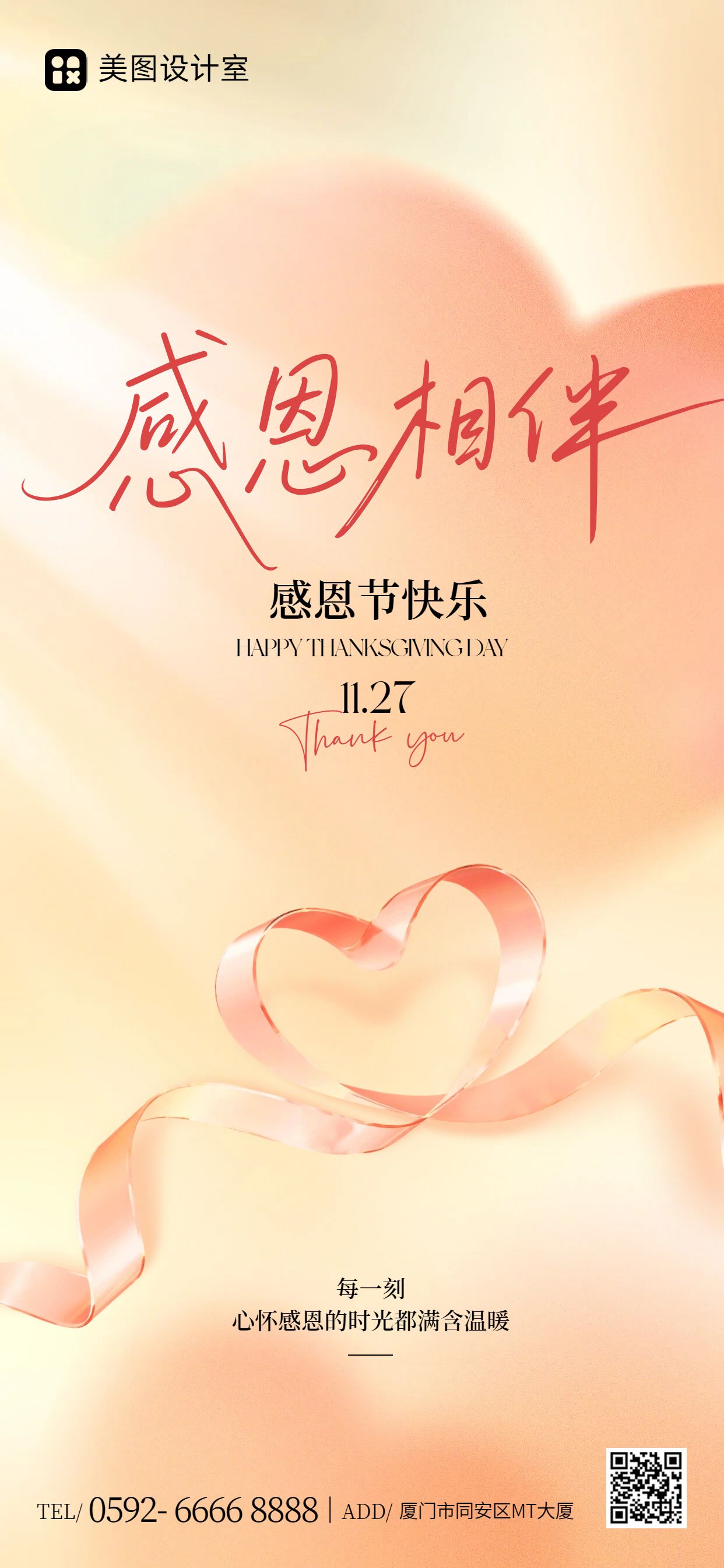照片里多出来的“路人甲”?用美图设计室AI消除,一涂就没!超简单教程来了!
拍照时总有些不受欢迎的小“意外”:路人甲突然闯入镜头、墙上的乱写乱画、脸上的小痘痘、甚至背景中突兀的电线杆……这些多余元素让好照片大打折扣!
现在,用美图设计室AI消除功能,只需轻轻涂抹,就能一键抹掉这些烦人的东西。零基础也能搞定,秒变P图高手!
美图设计室AI消除功能适合谁?
1.想快速去除照片里路人/杂物的新手用户
2.想让画面更干净清爽的内容创作者
3.想省去复杂修图流程的懒人党
4.摄影、电商、旅游博主的效率工具必备!
如何使用美图设计室AI消除功能?
步骤一:打开美图设计室,选择【AI消除】工具
打开 美图设计室官网 或在 App ,找到“图像处理“-“AI消除”。进入工作台后点击“上传图片”,导入你想要处理的照片。工具栏中找到【AI消除】图标(通常是橡皮图案),点击进入功能页。


步骤二:涂抹想要消除的区域
用画笔框选或涂抹你想去掉的部分:比如路人、杂物、电线、污渍、杂乱背景等。涂抹时不需要太精准,AI会自动识别并智能填充背景,让照片自然无痕。支持调节画笔粗细,方便处理大面积或细节区域。
步骤三:点击“一键消除”,AI瞬间处理
涂好后,点击【消除】按钮。AI将在数秒内完成智能识别和背景填充,自动去除目标物。如果效果不满意,可以点“撤销”再调整涂抹范围。
步骤四:保存高清无痕照片
满意后点击【下载】,即可导出高清无水印图片。可以直接分享到社交平台,或用于电商、文案设计等场景。
AI消除使用小技巧:
1.背景越简单,AI消除效果越自然;复杂背景建议多试几次。
2.多个干扰物建议分区域消除,逐个操作更精细。
3.如果是人脸瑕疵(痘痘、疤痕等),可搭配美图设计室的“人像精修”功能,效果更佳!
以前为了P掉一张照片里的路人,可能要下载几个App,还得摸索半天。而现在,有了美图设计室的AI消除功能,只需涂一涂、点一下,照片立马变干净,干活效率直接翻倍!不管是旅游照、电商主图、朋友圈配图,还是日常自拍,有了AI消除,都能拍得自由、修得自然,让你照片质感瞬间升级!
美图设计室提供众多设计模板,涵盖海报、插画、电商、壁纸、PPT、贺卡、Banner、易拉宝等类型的设计需求,还有各种中文字体、海量素材和自有版权库,满足你的一切设计需求。
AI消除是免费的功能吗?
可以在手机上使用吗?
我不小心涂错了怎么办?